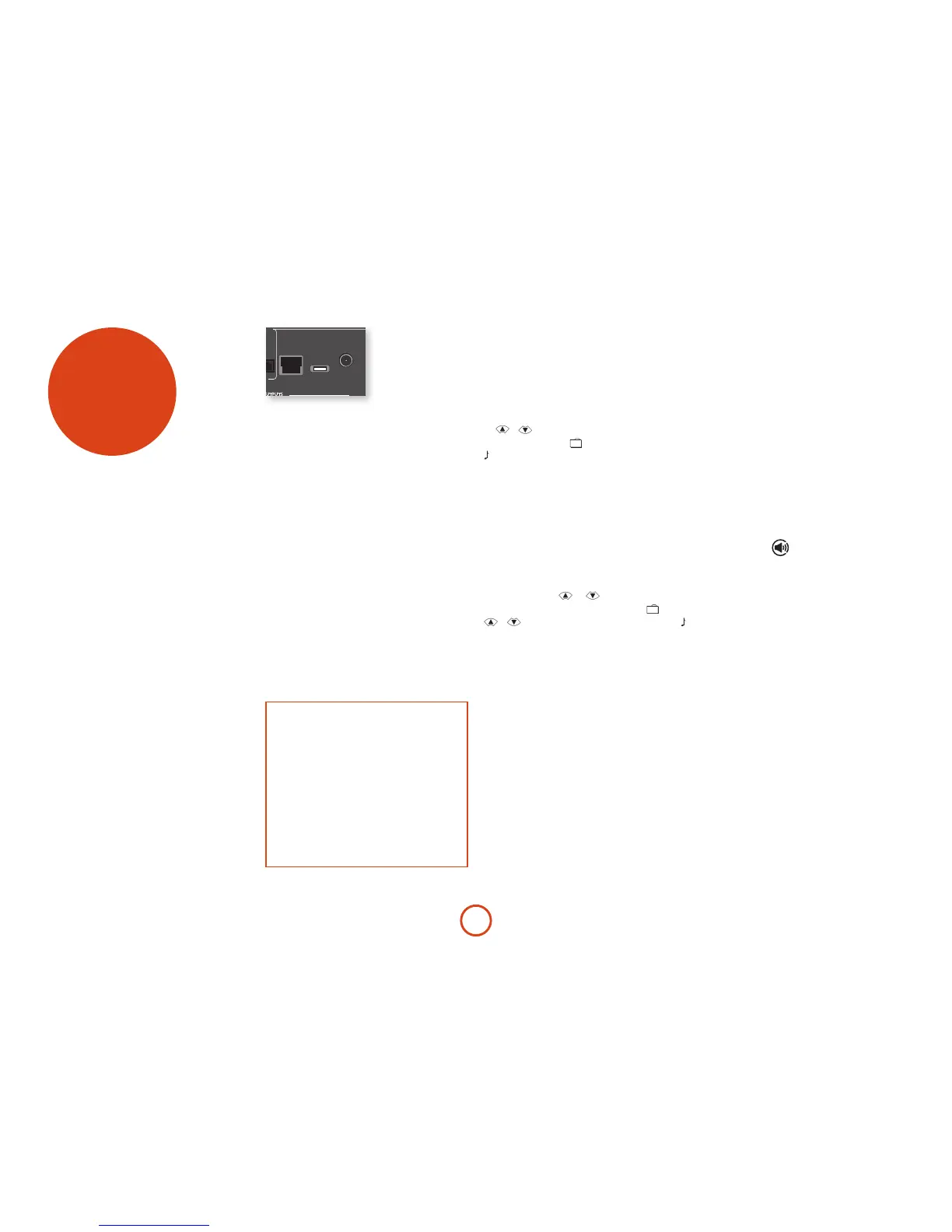网络/
USB 操作
AVR 中安装的网络音频客户端可以播放互联网收音
机电台,以及 PC 等网络存储设备或 USB 闪存盘中
存储的音乐。
有关在网络中安装 AVR 的信息 见 SC-14 页。
AVR 支持以下文件格式:
< MP3
< WMA(Windows 媒体音频)
< WAV
< FLAC(自由无损音频编解码器)
< 支持 DRM10 的 MPEG-4 AAC(iTunes)
收藏夹
您可以将互联网收音机电台存储在“收藏夹”文件
夹中,以便于将来访问。播放时,按 RED 键可将电
台添加到“收藏夹”文件夹。按 GREEN 可从“收
藏夹”文件夹中删除电台(仅当该电台在收藏夹文
件夹中时,该键才起作用)。
选择播放信源
选择网络客户端可以播放互联网收音机电台以及网
络存储设备或USB内存设备中存储的音乐。
要选择网络信源,只需按遥控器上的 NET 键。也可以
使用前面板上的 –INPUT/INPUT+ 键切换到该信源。
“主页”可让您选择使用“音乐播放器”选项播放
USB 设备、互联网收音机或家庭网络中的音频。使
用
键)并选择所需的音乐文件
,然后按 OK 键播放该文件。
互联网收音机电台
尽管您可以手动浏览互联网收音机电台,但是,使
用 AVR 的 vTuner 服务可以更轻松地选择收藏的互
联网收音机电台和播客。要为 AVR 设置此服务,请
访问 www.arcamradio.co.uk
在设置界面上,您需要输入媒体访问控制器 (MAC)
地址,即 AVR 的唯一 ID。可以在设置菜单的网络
区域中找到此 MAC 地址。
在输入 MAC 地址后,可以浏览电台和播客,并设
置收藏电台的群组。下一次将 AVR 连接到互联网
时,这些群组将显示在“我的收藏”文件夹中。
按 INFO 键可以切换前面板显示屏下部显示的内容,
项目包括:
< 已用时间(默认)
< 处理模式
< 专辑(如果提供)
< 艺术家(如果提供)
< 文件信息(比特率、类型)
如何使用连接
需要通过 Spotify Premium 来使用连接。
1. 将新设备添加到与手机、平板或个人电脑相同
的 WiFi 网络(请参阅产品用户说明书了解详细
信息)。
2. 在手机、平板或个人电脑上打开 Spotify 应用程
序并播放歌曲。
3. 如果在手机上该应用程序 — 请点击屏幕左下角
的歌曲图片。对于平板和个人电脑,请跳到步
骤 4。
4. 点击连接图标
5. 从列表中选择您的设备。如果无法看到您的设
备,请核实设备已连接到与手机、平板电脑或
个人电脑相同的网络。
全部完成!尽享听音乐的快乐。
许可
Spotify 软件受到第三方许可的制约,请参见以下
网址:
https://developer.spotify.com/esdk-third-party-licenses
注
要从网络设备播放,需要在网络设备上运行通
用即插即用 (uPnP) 服务,例如 Windows Media
Player 11。可以通过 www.microsoft.com 免费
下载,或通过 Windows 更新安装程序安装此服
务。Windows 7 和 Vista™ 内置了此功能。要在
AVR 上提供音乐服务,需要在 Windows Media
Player 上启用音乐库共享/流式处理。
其他免费和付费型 uPnP 服务适用于其他计算机
操作系统。某些网络附加存储 (NAS) 系统包含
内置版本的 uPnP 服务。